Laatst bewerkt:
Mert de nieuwe forumsoftware is er een nieuwe mogelijkheid om je afbeelding groter danwel kleiner te maken. (dit is een handleiding voor PC in combinatie met een muis)
Ga als volgt te werk....
Voeg eerst je afbeelding in je post zoals je gewent bent.
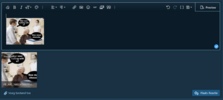
Klik daarna op de ingevoegde afbeelding. Er komt nu een menu te voorschijn. Nu heb je twee opties. Klik in het menu op het tweede icoontje van links (die met de pijltjes)
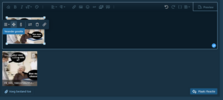
Nu kun je de gewenste afmetingen invoeren. Klik daarna op updaten. De afbeelding krijgt nu de door jou gewenste afmetingen.
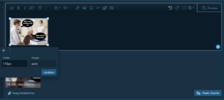
De tweede manier is nog veel handiger. Hiervoor klik je op de afbeelding. Daarna dit keer niet het menu gebruiken maar op één van de vierkante blokjes met de linker muisknop klikken en vasthouden. Nu kun je het blokje verslepen en word de afbeelding groter of indien je de andere kant op versleept, kleiner. Laat de muisknop los zodra de afbeelding de gewenste afmetingen hebt. Vergeet daarna niet om je post op te slaan om de post te bewaren.
Dit werkt ook als je de post al geplaatst hebt en je je post nog wilt bewerken. Klik daarvoor op 'bewerk' onder de post.
Let er wel op dat je een afbeelding met tekst erin soms niet veel groter kan maken omdat de tekst dan onleesbaar word. Je kunt deze methode eigenlijk het best zien als inzoomen op een afbeelding.
Wist je dat we een test board hebben waar je dit soort functies kunt uitproberen?
https://www.preppers-shelter.nl/forums/test-board.23/
Ga als volgt te werk....
Voeg eerst je afbeelding in je post zoals je gewent bent.
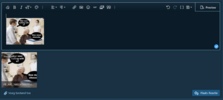
Klik daarna op de ingevoegde afbeelding. Er komt nu een menu te voorschijn. Nu heb je twee opties. Klik in het menu op het tweede icoontje van links (die met de pijltjes)
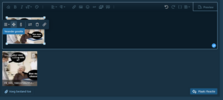
Nu kun je de gewenste afmetingen invoeren. Klik daarna op updaten. De afbeelding krijgt nu de door jou gewenste afmetingen.
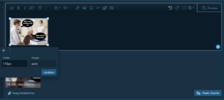
De tweede manier is nog veel handiger. Hiervoor klik je op de afbeelding. Daarna dit keer niet het menu gebruiken maar op één van de vierkante blokjes met de linker muisknop klikken en vasthouden. Nu kun je het blokje verslepen en word de afbeelding groter of indien je de andere kant op versleept, kleiner. Laat de muisknop los zodra de afbeelding de gewenste afmetingen hebt. Vergeet daarna niet om je post op te slaan om de post te bewaren.
Dit werkt ook als je de post al geplaatst hebt en je je post nog wilt bewerken. Klik daarvoor op 'bewerk' onder de post.
Let er wel op dat je een afbeelding met tekst erin soms niet veel groter kan maken omdat de tekst dan onleesbaar word. Je kunt deze methode eigenlijk het best zien als inzoomen op een afbeelding.
Wist je dat we een test board hebben waar je dit soort functies kunt uitproberen?
https://www.preppers-shelter.nl/forums/test-board.23/
